Google Form Şablonlarını Kullanma Yöntemleri
- Etkinlik geri bildirim formu
- Sipariş formu
- İş başvuru formu
- İzin talep formu
- İş talep formu
- Müşteri geri bildirim formu
- Boş sınav
- Çalışma sayfası formu
- Bir zaman bulma formu
İster müşterilerden ve müşteri adaylarından dışarıdan bilgi toplamak için ister kuruluşunuz içerisindeki departmanlardan bilgi almak için formlar yapıyor olun, bu gibi sıradan araçların işletmeniz için son derece önemlidir. Google şirket, ürün grubunun ayrılmaz bir parçası olarak her Google kullanıcısının erişebildiği form oluşturma uygulamasını ücretsiz olarak sunar.
Google Formlar kullanımı kolay basit bir araçtır. Çok fazla şablon sunmasa da sağladığı şablonlar çeşitli ihtiyaçlar için kullanışlı olabilir.
Aşağıda, bir Google Formu nasıl oluşturacağınızı ve Google Form şablonlarını işiniz için nasıl kullanabileceğinizi ele alacağız. Ayrıca, Google Formlar’a daha fazla özellik sunan bir alternatife genel bir bakış sağlayacağız.

Google Formlar’a en iyi alternatif!
Jotform’un tam özellikli form oluşturma çözümü mobil uyumludur ve sektördeki en fazla entegrasyona sahiptir. Ödemeleri toplamak, iş süreçlerini otomatikleştirmek, potansiyel müşterileri bir araya getirmek ve daha fazlası için kullanın.
Sıfırdan Başlaİşletmeler için Google Forms şablonlarını nasıl özelleştirebilirsiniz
Bir Google Form oluşturmak ve ihtiyaçlarınıza göre özelleştirmek için bu temel adımları izleyin.
1. Bir form şablonu seçin
Herhangi bir Google ürünü üzerinden, sağ üst köşedeki ızgara simgesine tıklayın ve ardından uygulama kitaplığında Google Formlar simgesini seçin. Google Formlar’da Şablon galerisini seçin. Çalışma, Eğitim ve Kişisel formlar listesinden beğendiğiniz bir şablona tıklayın.
2. Form başlık resminizi düzenleyin
Bir şablon seçtikten sonra, öncelikle başlık görselini özelleştirebilirsiniz. Ekranınızın sağ üst köşesindeki boya paleti simgesini seçin ve Başlık adlı bölüme giderek görseli değiştirin. (İsterseniz özel bir görsel bile seçebilirsiniz.)
Form şablonundayken, Google size platformun bir turunu sunmayı da önerebilir — Google’ın size sunduğu seçenekler hakkında genel bir bakış istemeniz durumunda bunu yapmayı seçebilirsiniz.
3. Form metninizi düzenleyin
Bu öğeleri düzenlemek için formunuzun ana başlığına ve destekleyici metinlerine tıklayın. Aynı şekilde, her sorunun kutusuna tıklayarak soru türünü veya sunulan cevap seçeneklerini değiştirebilir veya soruda görüntülenen metni düzenleyebilirsiniz.
4. Formunuzu önizleyin
Formunuzun yanıtlayıcılar için nasıl görüneceğini önizlemek için göz simgesine (üst araç çubuğunda) tıklayın.
5. Formunuzu dağıtın
Formu e-posta yoluyla göndermek, başka bir yere bağlantısını kopyalamak ve yapıştırmak veya web sitenize yerleştirmek için mor Gönder butonuna tıklayın.
Google Form şablonlarını kullanma yolları
Google’un kullanımınız için sunduğu sınırlı sayıda şablon olsa da — bu yazının yazıldığı sırada birazdan fazla bir düzine — bu şablonlar çeşitli iş bağlamlarında iyi çalışır. Düşünmenizi sağlamak için aşağıda bazı örnekler ve fikirler verilmiştir.
- Etkinlik geri bildirim formu (İş kategorisinde): Çalışma fonksiyonları veya İK eğitim etkinlikleri hakkında iç geri bildirim almak için bu formu kullanın.
- Sipariş formu (İş kategorisinde): Bu şablon, e-ticaret ve fiziki perakende için vazgeçilmezdir.
- İş başvuru formu (İş kategorisinde): Bu formu, web sitenizdeki kariyer bölümüne, intranet sitenizdeki çalışan terfi fırsatları sayfasına veya bir iş ilanında bağlantı olarak ekleyin.
- İzin talep formu (İş kategorisinde): Bu şablon, çalışanlar ve yöneticiler için programların planlanması ve koordinasyonu için faydalıdır. Örneğin, bu formun zincir yönetimi kapsamını kolaylaştırmak için periyodik olarak üst düzey yöneticiler tarafından gönderilmesini isteyebilirsiniz.
- İş talep formu (İş kategorisinde): Kuruluşunuzdaki departmanlar arası ve içi taleplerin yönetimini ve hızlandırılmasını sağlamak için bu formu özelleştirebilirsiniz.
- Müşteri geri bildirim formu (İş kategorisinde): Bu şablon, ürünler, hizmetler, süreçler, özellik istekleri ve daha fazlası için geri bildirim almakta faydalıdır. Gerekli olduğu şekilde uyarlayın ve özelleştirin.
- Boş sınav (Eğitim kategorisinde): Bu şablon, bir çalışan memnuniyet anketi veya beceri değerlendirmesi gibi çoktan seçmeli soruların ötesine geçen ayrıntılı, uzun cevaplar gerektiren kişisel ve gizli araştırmalarla başlamanıza yardımcı olabilir.
- Çalışma sayfası formu (Eğitim kategorisinde): Kuruluşunuzun herhangi bir departmanı için sınıf içi eğitim alıştırmaları için bu uyarlanabilir, çok amaçlı formatı kullanın.
- Zaman bulma formu (Kişisel kategoride): Planlayıcılar ve katılımcılar için, bu şablon toplantıların e-postalar yerine daha uygun bir şekilde planlanmasını ve koordinasyonunu kolaylaştırabilir.
Yukarıdaki Google Form iş şablonları sizin için yeterince alakalı veya esnek değilse, Jotform gibi bir online form çözümünü deneyin. 10.000’den fazla form şablonundan biri, ihtiyacınıza uygun bir tanesini bulmanızı sağlayacaktır — ister İK departmanı dokümantasyonu, ister BT yardım masası talebi, ister pazarlama kampanyası veya çok daha fazlası için.
Jotform’un şablonları, yaygın iş süreçlerini düzene sokmanıza ve satış siparişlerinizi, satın alma siparişlerinizi ve müşteri hizmetleri görevlerinizi daha verimli hale getirmenize yardımcı olabilir. Geniş seçim yelpazesi yalnızca hemen her tür iş için uygun formlar değil, aynı zamanda iş akışınızı otomatikleştirmek için çeşitli ürünler, entegrasyonlar ve widgetlar sunar.
Jotform’un detaylı rehberine de göz atın: Google Forms

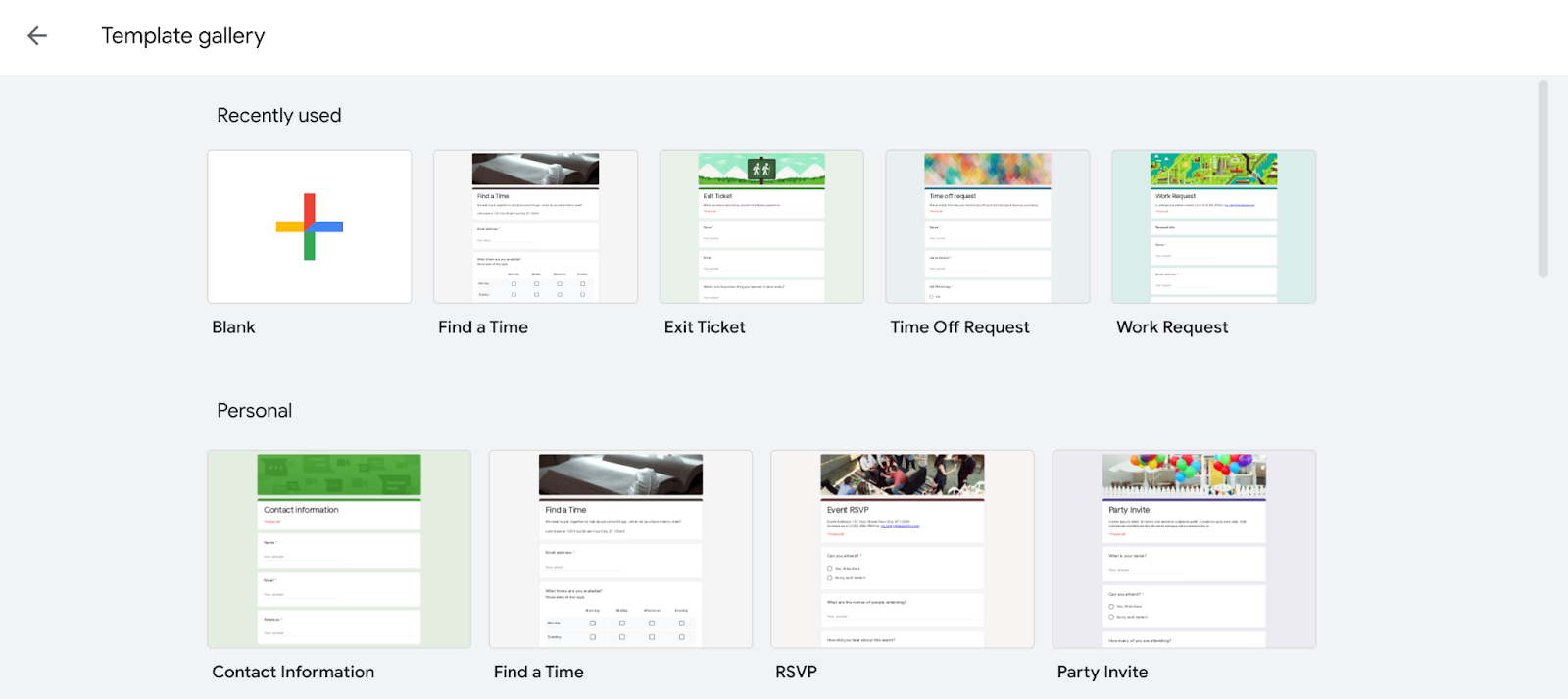
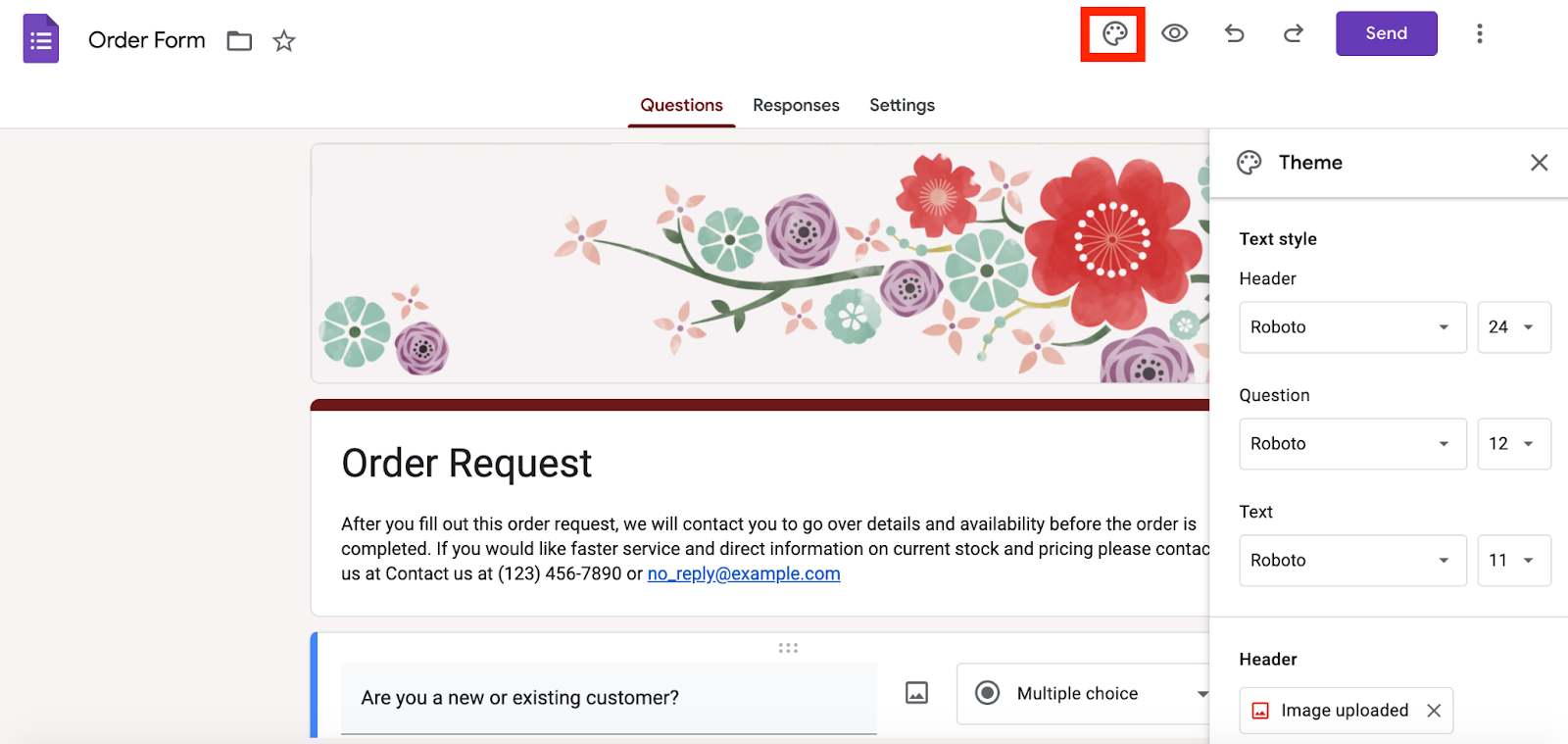
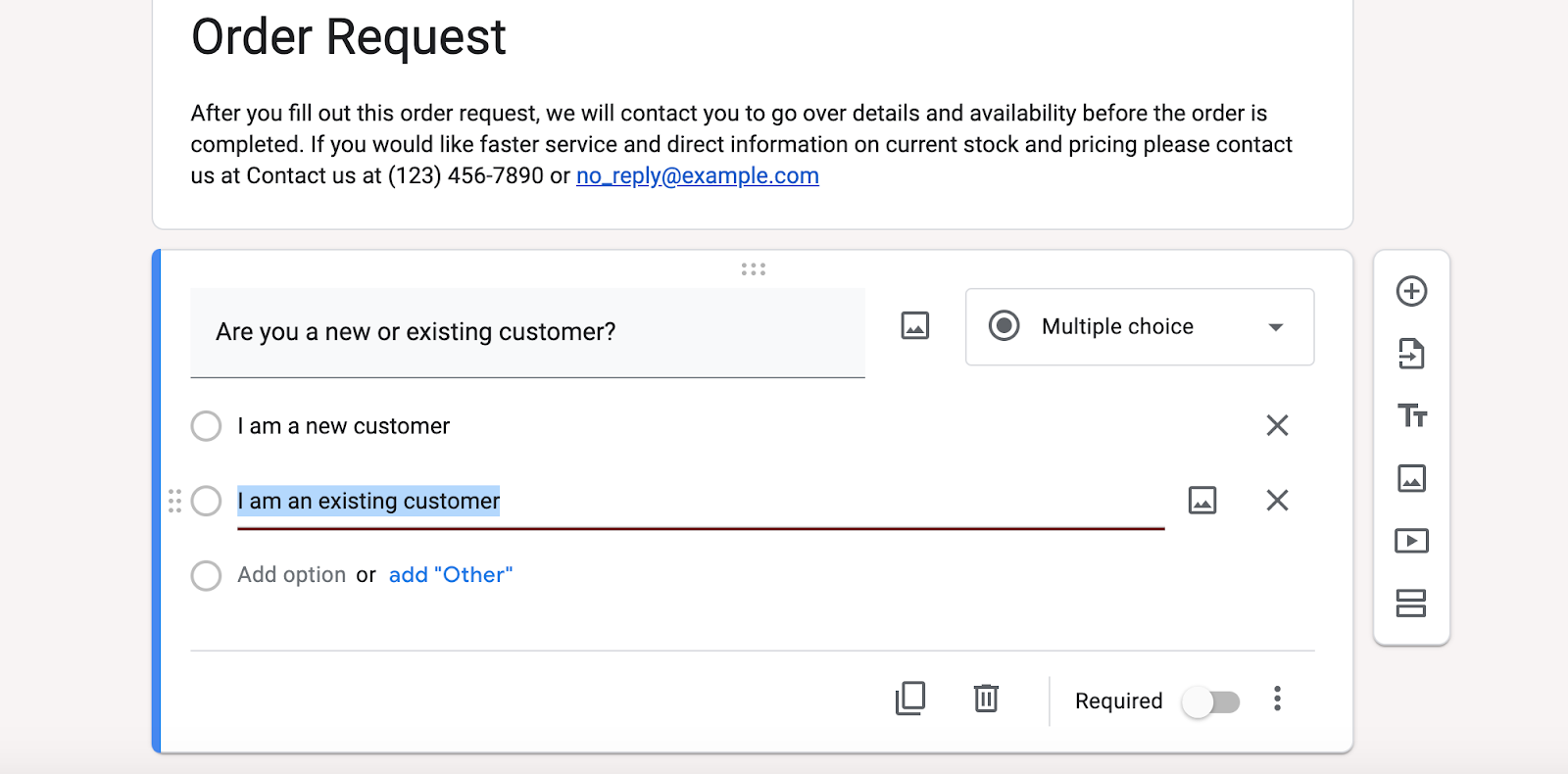
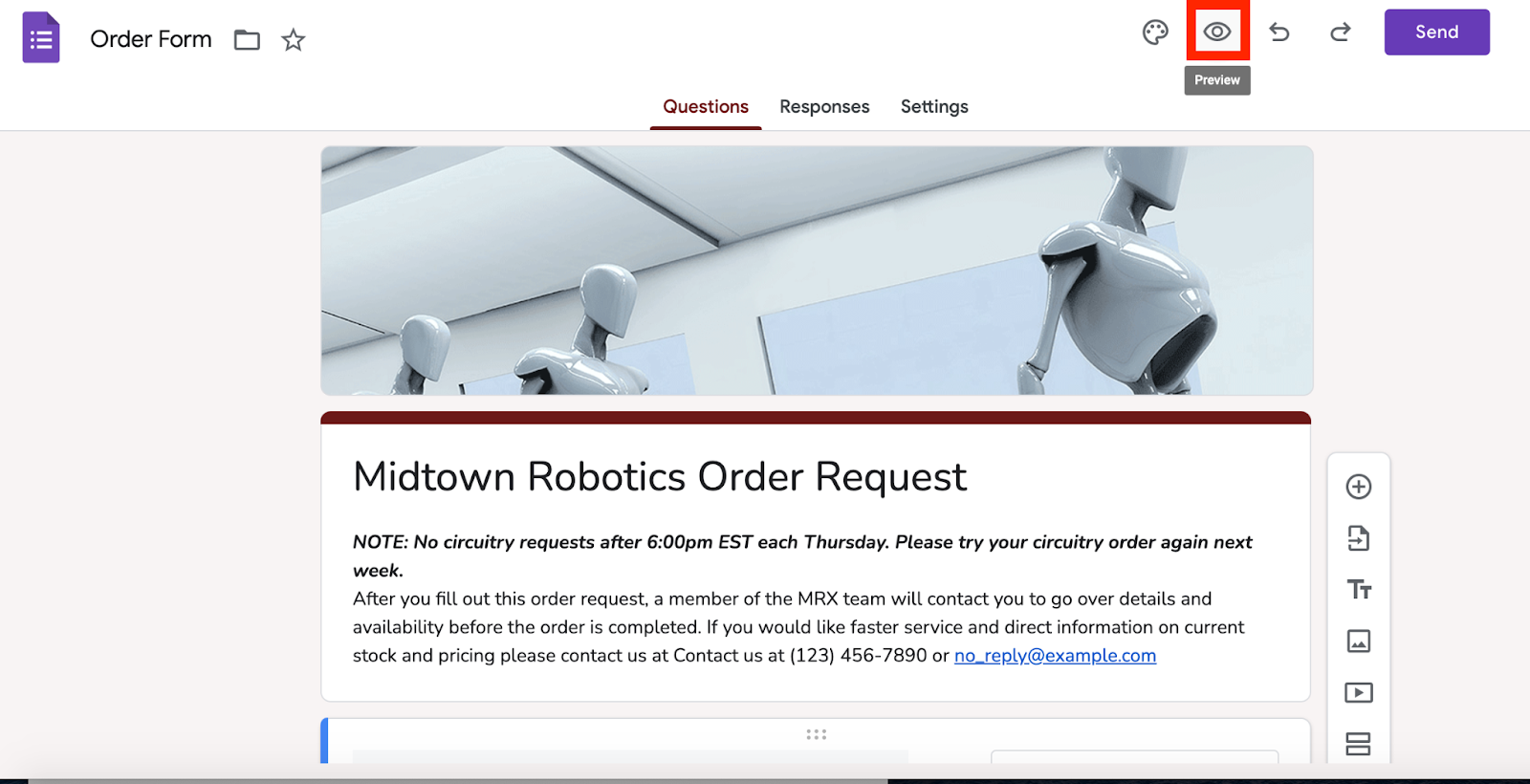
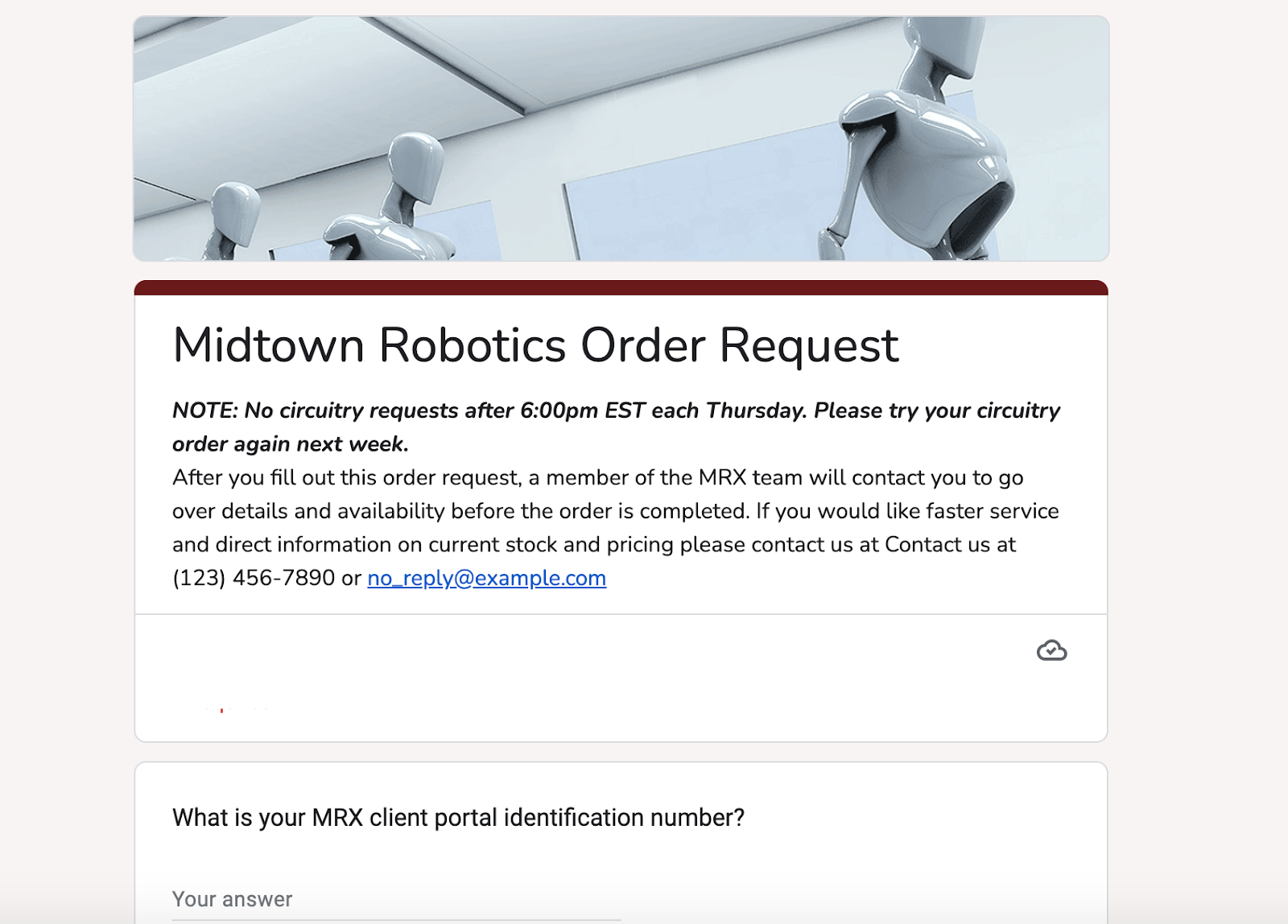











Yorum Gönder: